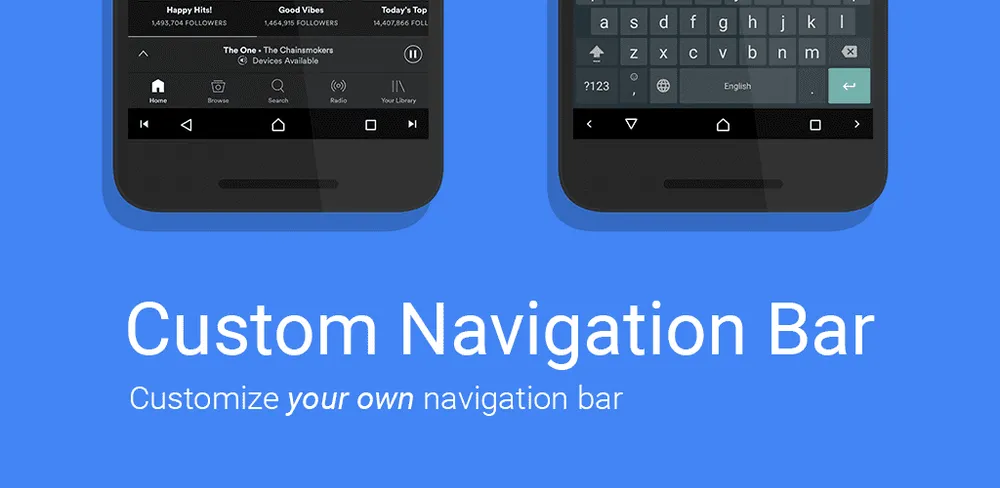Android Oreo acaba de ser presentado ayer mismo, y con el nos llegan un montón de novedades, características, optimizaciones y nuevos looks. Además, viene con todas las nuevas API, y por lo tanto un montón de extras para desarrolladores y usuarios. En versiones anteriores del sistema operativo como Nougat, ya podíamos editar la barra de navegación, pero por desgracia ese método se estropeó.
Afortunadamente, todavía se puede seguir editando la barra aunque haya desaparecido el menú.
Este tutorial está dirigido a usuarios de Android Oreo, sin embargo, este método y aplicación también funciona en Android Nougat. Android Oreo sólo está disponible en Google Pixel, Pixel XL, Pixel C, Nexus 6P, Nexus 5X y Nexus Player, al menos por ahora.
Personalizar la barra de navegación en Android Oreo
El tutorial es muy sencillo, pero si no tienes Root, quizás se complique un poco más ya que tendrás que hacer unos pasos extra, pero tranquilo, aquí te los contaremos todos:
- Como siempre, lo primero es descargar la aplicación necesaria, en este caso, la que se encuentra sobre estas líneas, llamada “Custom Navigation Bar”.
- Después tendrás que habilitar la depuración USB dentro del menú de “opciones de desarrollador” (Si no lo encuentras, dirígete hasta el ajuste «Acerca de» y pulsa sobre «número de compilación» siete veces hasta que se escriba en la pantalla «Ahora es un desarrollador».
- Abre el adb en el ordenador. (Si no lo tienes deberás seguir este tutorial).
- Abre la aplicación que descargamos y escribe los dos comandos que te pide en el ordenador: “adb shell” y “pm grant xyz.paphonb.systemuitunerandroid.permission.WRITE_SECURE_SETTINGS”.
- Una vez completado el proceso, estará todo listo, ya podrás empezar a modificar los botones de la barra de navegación.
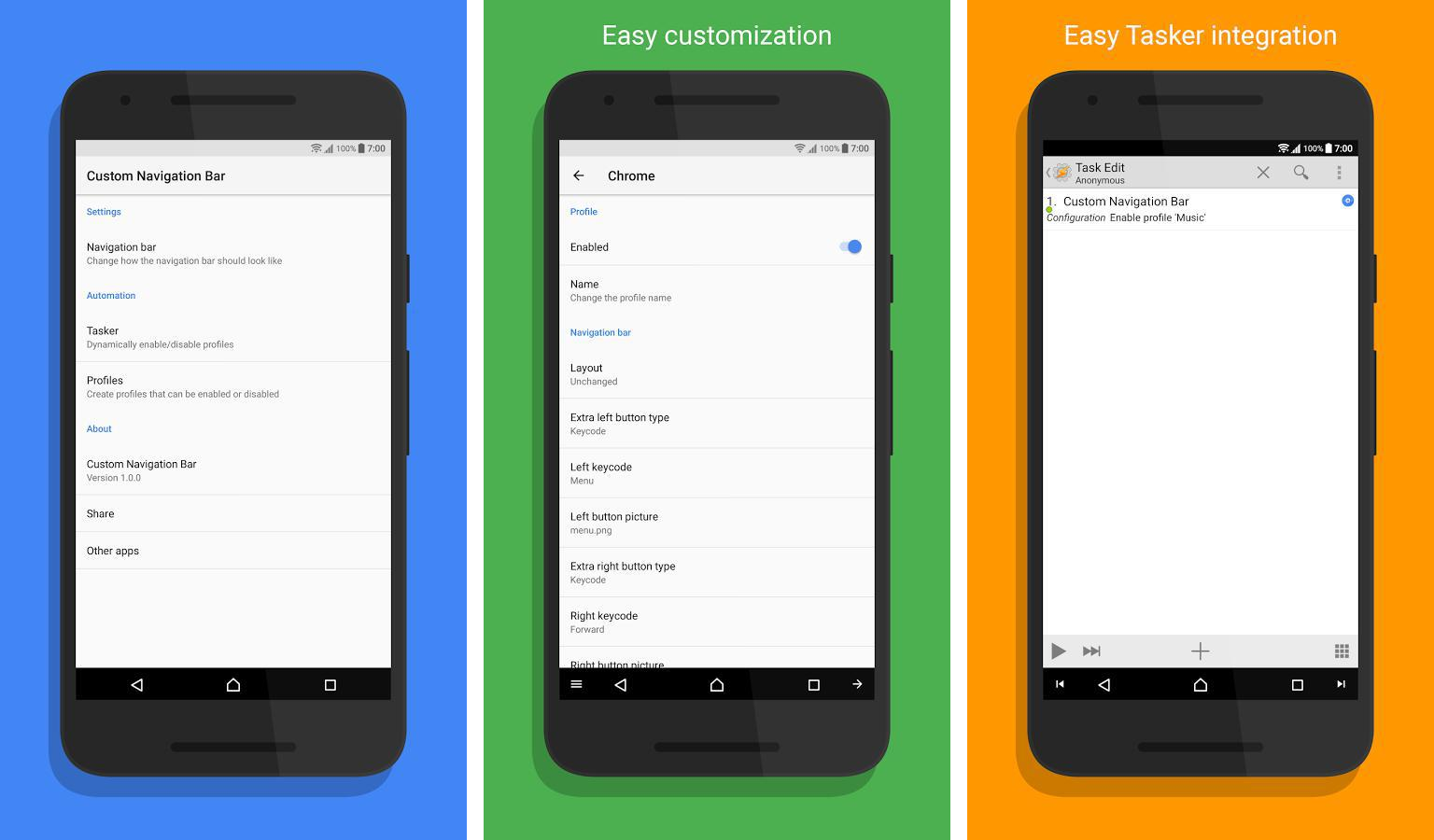
Integración con Tasker.
Si por casualidad te suena la aplicación de Tasker, y la usas, seguro que te interesará saber que esta aplicación es compatible con ella, por lo que podrás poner un montón de accesos directos a diferentes funciones en la barra de navegación.
Vía – XDA-developers